Appleは3月9日に、M1 Max/Ultraチップを搭載したデスクトップPC「Mac Studio」を発表しました。価格は249,800円からで、既に予約開始しており、3月18日から発売開始となります。
本記事では、Mac Studioの基本的特徴と、MacBook Pro 14/16インチモデルとの価格の比較や長所と短所を紹介します。
Mac Studioのスペック
| OS | macOS |
|---|---|
| CPU | M1 Max or M1 Ultra |
| RAM | 32/64 or 64/128GB |
| ストレージ | 512~8TGB |
| ビデオのサポート | 5台のディスプレイ |
| オーディオ | 内蔵スピーカー3.5mmヘッドフォンジャック(ハイインピーダンスヘッドフォン) |
| サイズ・重量 | 150.9 x 76.2 x 8.2 mm、162g |
| カラー | シルバー |
| 全面端子 | SDXCカードスロット, USB-C(M1 Max), Thunderbolt 4(M1 Ultra) |
| 背面端子 | 4つのThunderbolt 4ポート, 10Gb Ethernet, USB-A×2, HDMI, 3.5mmヘッドホンジャック |
| Wi-Fi | 802.11ax |
| Bluetooth | Bluetooth 5.0 |
| サイズ | 9.5 × 19.7 × 19.7cm |
| 重量 | 2.7kg or 3.6kg |
拡張性とスペックを底上げしたMac mini

「Mac Studio」という新しい製品名こそついているものの、基本的なアイデアとしては、ハイスペックかつ拡張性を向上させたM1 Mac miniと言えます。
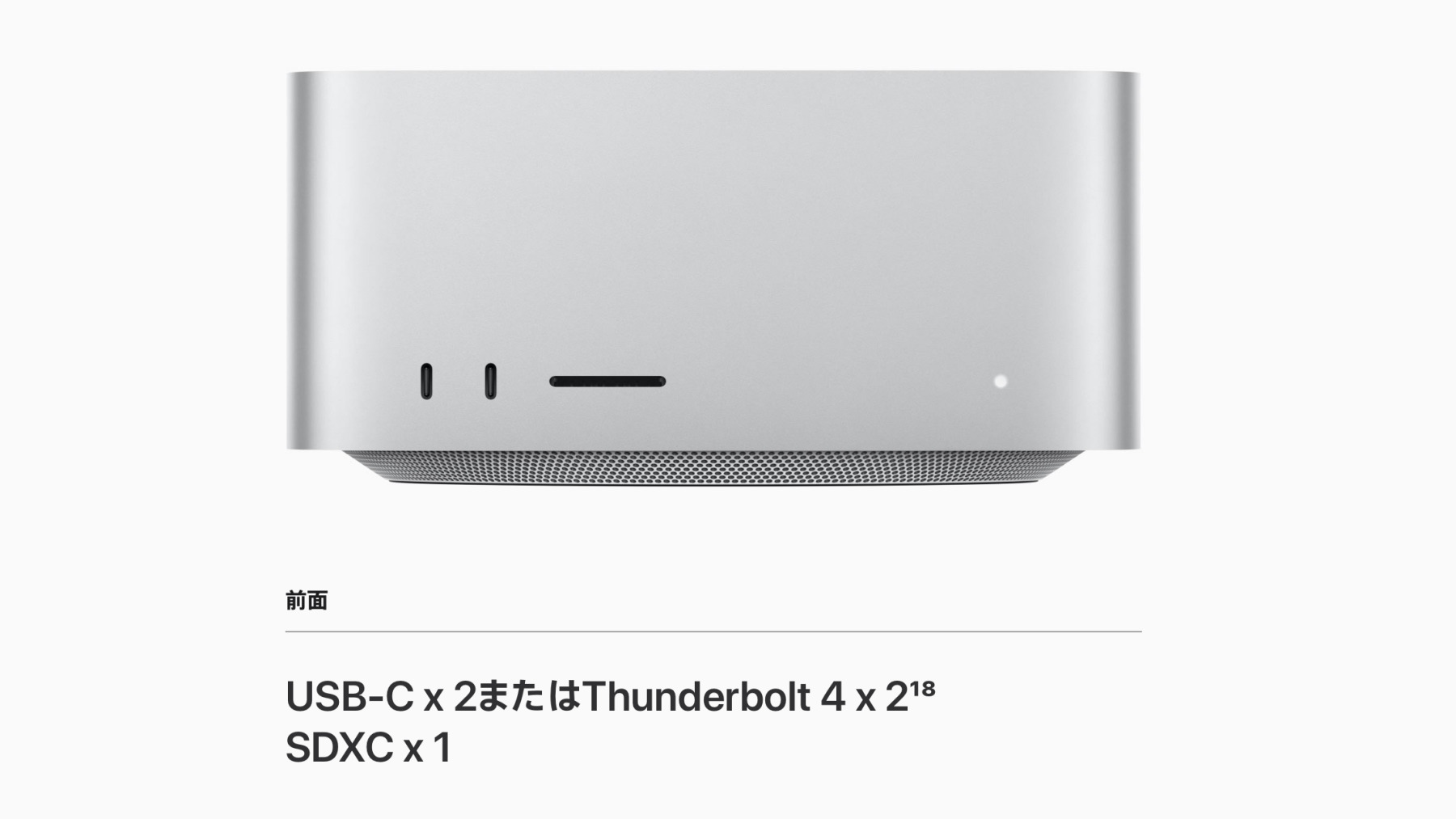
特に、前面にUSB-C (Thunderbolt 4)とSDXCカードスロットを搭載し、いちいち何かを接続する際に後ろを覗き込む必要がなくなったのは、革新的といえます。

背面にThunderbolt 4ポートを4つとHDMIポートもあり、外部ディスプレイにたくさん接続したい人にもありがたい仕様です。
Mac StudioとMacBook Pro 14/16の価格比較
M1 Max/RAM32GB/SSD512GBで統一してみる
| モデル | Mac Studio | MacBook Pro 14 | MacBook Pro 16 |
|---|---|---|---|
| 価格 | 249,800円 | 343,800円 | 365,800円 |
| スペック | M1 Max(10CPU/24GPU)・RAM32GB・SSD512GB | ||
スペックを統一した場合の価格をみていきます。M1 Max(10コアCPU/24コアGPU)・RAM32GB・SSD512GBで揃えてみました。Mac Studioは、ディスプレイを搭載していないだけあり、14インチMacBook Proよりも9.4万円安く、16インチモデルよりも11.6万円安くなっています。
Mac Studioは、ディスプレイやトラックパッド、キーボードを揃える必要があります。といっても4KディスプレイにMagic Keyboard (Touch IDあり)にMagic Trackpadを揃えても、7万円弱で、価格の優位性はMac Studioにあると言えます。
各モデル最安モデルで揃える
| モデル | Mac Studio | MacBook Pro 14 | MacBook Pro 16 |
|---|---|---|---|
| 価格 | 249,800円 | 239,800円(8CPU)261,800円(10CPU) | 299,800円 |
| CPU | 10コア | 8 or 10コア | 10コアCPU |
| GPU | 24コア | 14コア | 14コア |
| RAM | 32GB | 16GB | 16GB |
| SSD | 512GB | 512GB | 512GB |
最安モデルで、Mac StudioとMacBook Proの価格を比較してみます。Mac StudioはM1 Maxからしか選択できませんが、MacBook ProはM1 Proが選択できるため、価格が一気に下落します
スペックは見劣りしますが、価格ベースで言えば、MacBook Pro 14が、Mac Studioよりも1万円ほど安くなります。Proの利点としては、ディスプレイや可搬性を考えるのであれば、MacBook Proも選択肢に入ります。
Mac StudioとMacBook Proの長所と短所、その利用シーン
自分好みの作業環境を構築するならMac Studio

シンプルだけど理想の環境
Mac Studioの長所は、自分好みの作業環境を構築できる点とコストパフォーマンスにあります。MacBook Proとの差額を利用して、大画面の4Kディスプレイや好みのキーボード・マウスを準備することができます。
一方で短所は、持ち運びできないという点につきます。自宅や仕事場など、固定した一箇所以外でも、M1 Maxのハイスペックさが欲しい場合は、次に挙げるMacBook Proにした方がいいでしょう。
また、M1 Maxを超えるM1 Ultraの性能が必要な場合、必然的にMac Studioを選択することになります。
MacBook Proは、デスクトップPCもノートPCも両立するが

MacBook Proの長所は、デスクトップPCとしての用途も、ノートPCとしての用途も両立する点にあります。自宅でディスプレイに繋いでデスクトップPCライクに使えますし、出先でもそのハイスペックさを活かすことができます。
短所は、どこかが壊れたら終わりという点とバッテリーが劣化するという点です。ディスプレイやキーボード、トラックパッドなど、一体化している部分は多く、物を壊しやすい人は注意した方がいいでしょう。また、いろいろなシーンでしっかり使うと、バッテリーが劣化します。2, 3年程度で、買い換えることは視野に入れておいた方がいいでしょう。
Mac StudioとMacBook Airという選択肢

Mac StudioとMacBook Airという持ち方もあると考えています。Mac Studioは、負荷のかかる動画編集や計算処理に、MacBook Airは出先でのブログ執筆や文書作成といった使い分けが可能になります。
Mac Studioは数年、MacBook Airは2年程度で更新するイメージになります。どちらかが故障したとしても、片方がバックアップとして機能するため、システムとしての安定性も担保されます。
これになりたいです。


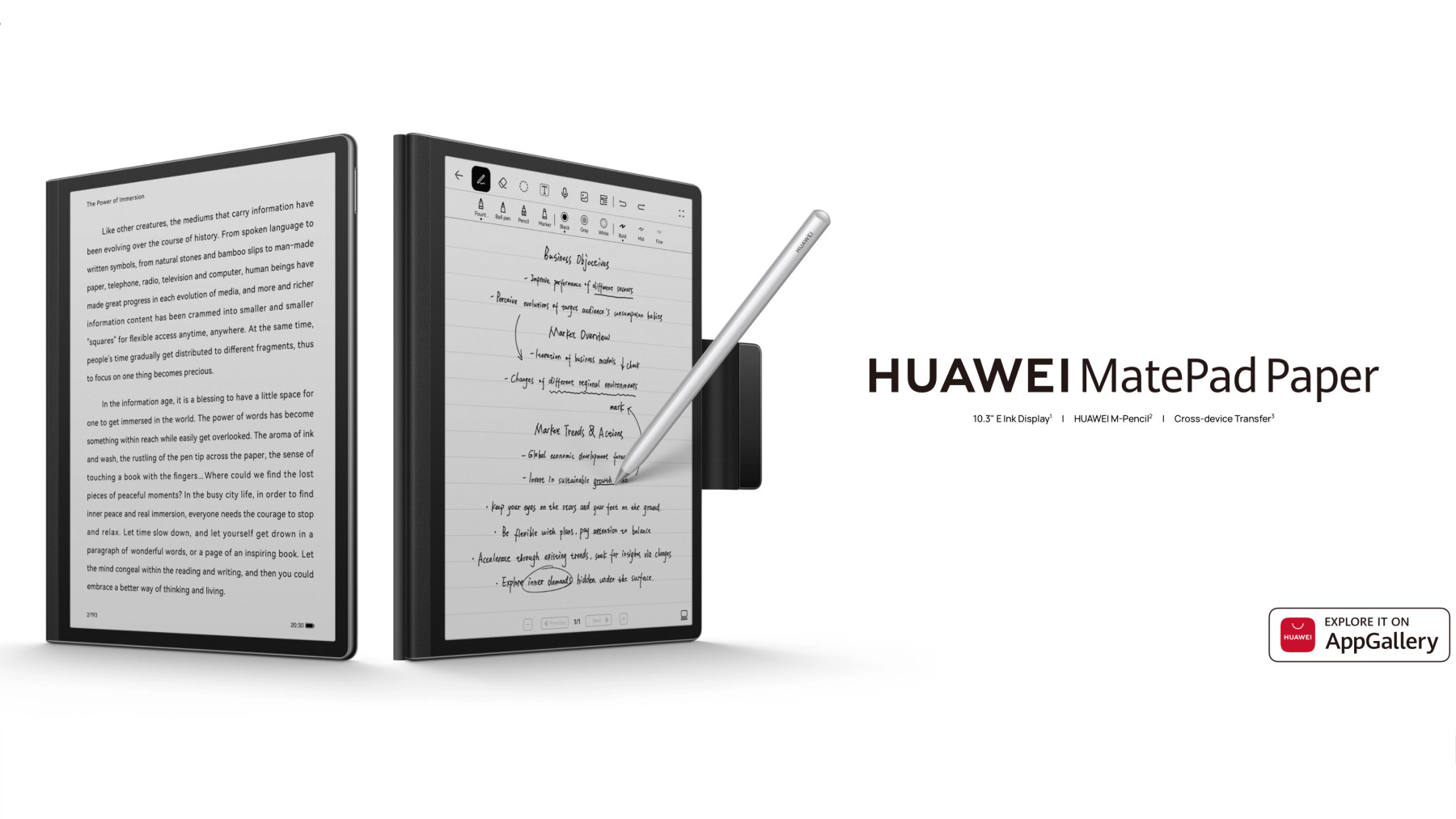
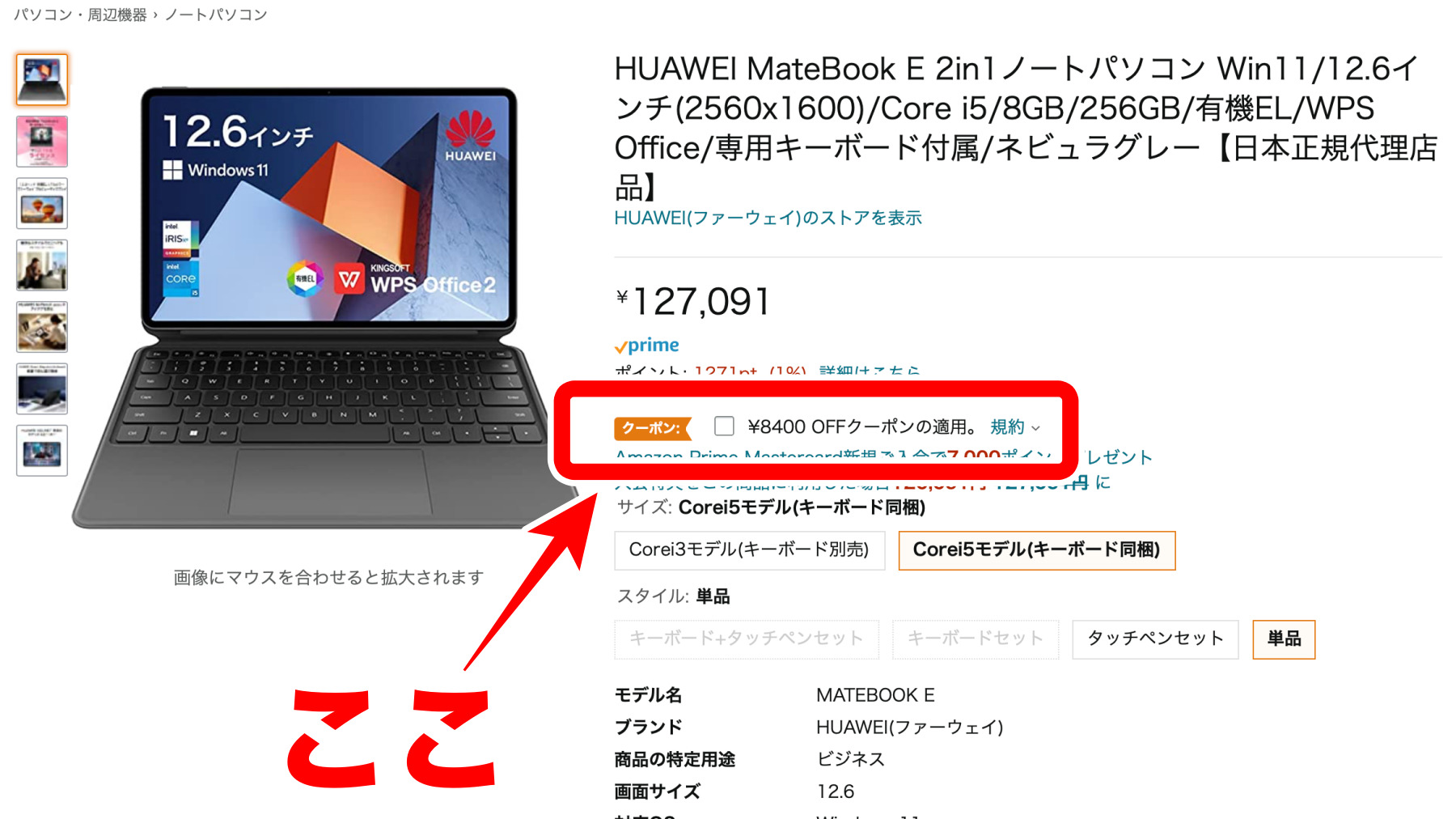
コメント